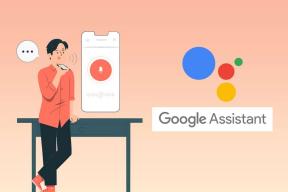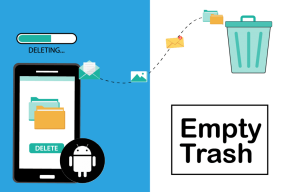كيف يمكنني إعادة تعيين حساب AWS الخاص بي - TechCult
منوعات / / June 20, 2023
إذا أجريت تغييرات أو عمليات حذف عن طريق الخطأ في حساب AWS الخاص بك ، فإن أفضل خيار هو مسح الحساب والبدء من جديد. ومع ذلك ، من المهم معرفة الخطوات المناسبة لضمان إعادة تعيين سلسة وآمنة. في هذه المقالة ، سنوجهك حول كيفية إعادة تعيين حساب AWS الخاص بك إلى إعداداته الافتراضية لبداية جديدة.
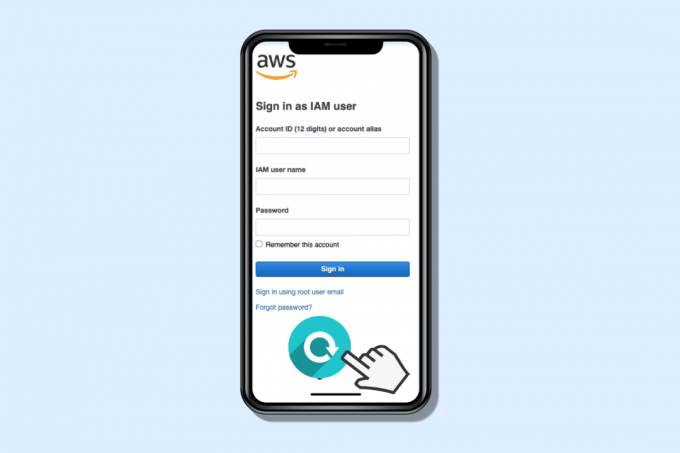
جدول المحتويات
كيف يمكنني إعادة تعيين حساب AWS الخاص بي
هنالك لا توجد ميزة محددة لإعادة تعيين حساب AWS ، ولكن يمكنك تحقيق نتيجة مماثلة عن طريق إغلاق الحساب وإنشاء حساب جديد. سيؤدي إغلاق حساب AWS إلى حذف جميع بياناتك المرتبطة به. يمكنك اتخاذ الإجراءات التالية لاستعادة حساب Amazon Web Services الخاص بك:
جواب سريع
لإغلاق وإنشاء حساب AWS الجديد الخاص بك ، اتبع الخطوات التالية:
1. احذف خدمات وموارد AWS منك وحدة تحكم إدارة حساب AWS.
2. ثم، إزالة طرق الدفع لإيقاف الدفع التلقائي لاشتراك الخطة.
3. إذهب إلى... الخاص بك حساب قسم و حساب مغلق.
4. الآن ، قم بزيارة الصفحة الرئيسية لخدمات ويب أمازون وإنشاء ملف حساب AWS جديد.
5. أكمل إنشاء الحساب عن طريق تأكيد تفاصيل الحساب.
ملحوظة: جميع المعلومات والموارد المتصلة بحساب Amazon Web Services الخاص بك ، مثل مثيلات EC2 و S3 سيتم حذف الحاويات وقواعد بيانات RDS وأي خدمات أخرى قد تكون استخدمتها ، تمامًا إذا قمت بحذف ملف حساب. لا يمكنك استرداد أي بيانات أو موارد بعد حذف حسابك.
الخطوة الأولى: حذف خدمات وموارد AWS
أولاً ، دعونا خطوات إنشاء خدمات AWS الخاصة بك:
1. قم بزيارة وحدة تحكم إدارة حساب AWS على متصفحك.
2. الآن ، أدخل اسم الخدمة المطلوب في شريط البحث وابحث عنه.
3. حدد ملف دلو المطلوب وانقر فوق فارغ.
4. يكتب حذف بشكل دائم في الحقل المحدد ثم انقر فوق فارغ.
5. الآن ، مرة أخرى حدد ملف دلو فارغ وانقر فوق يمسح.
6. دخول اسم الجرافة في الحقل المحدد لتأكيد الحذف وانقر فوق حذف دلو لإكمال الخطوة الأولى في إعادة تعيين حساب AWS.
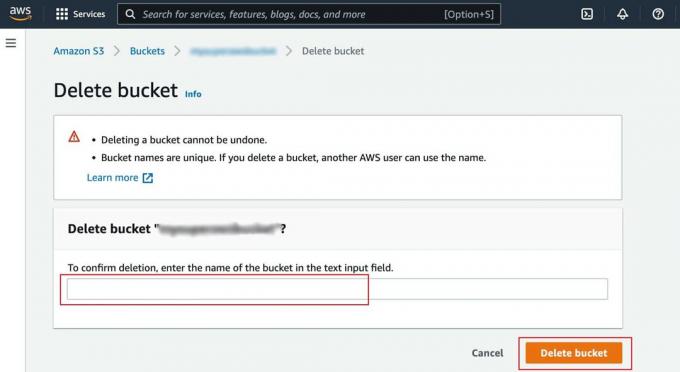
7. اتبع ال نفس العملية لحذف الخاص بك موارد.
اقرأ أيضا: ماذا يحدث إذا تم إنهاء حساب AWS الخاص بك؟
الخطوة الثانية: حذف طرق الدفع في AWS
الخطوة الثانية في إغلاق حساب AWS الخاص بك هي إزالة طرق الدفع من حساب AWS الخاص بك. دعونا نرى كيفية القيام بذلك:
1. بحث عن طرق الدفع عبر ال شريط البحث.
2. حدد ملف طريقة الدفع المطلوبة وانقر فوق يمسح.
3. انقر فوق يمسح مرة أخرى من نافذة التأكيد المنبثقة للانتقال إلى إغلاق حساب AWS لإعادة تعيينه.
الخطوة الثالثة: أغلق حساب AWS
أخيرًا ، اتبع هذه الخطوات لحذف حسابك:
1. انقر فوق اسم المستخدم الخاص بك من الزاوية اليمنى العليا لصفحة وحدة التحكم.
2. ثم انقر فوق حساب من القائمة المنسدلة.
3. قم بالتمرير لأسفل إلى أسفل الصفحة للوصول إلى ملف حساب مغلق قسم.
4. يختار جميع مربعات الاختيار إقرار وانقر على حساب مغلق خيار.

5. مرة أخرى ، انقر فوق حساب مغلق من نافذة التأكيد المنبثقة.
اقرأ أيضا: كيفية إعادة تعيين حساب Walmart One الخاص بي
الخطوة الرابعة: إنشاء حساب AWS جديد
الآن ، يمكنك إنشاء حساب AWS جديد للبدء من جديد على هذا النظام الأساسي وإكمال عملية إعادة التعيين غير المباشرة.
1. اذهب إلى الصفحة الرئيسية لخدمات ويب أمازون وانقر فوق أنشئ حساب AWS.
2. توفير الخاص بك تفاصيل الحساب وانقر فوق التحقق من عنوان البريد الإلكتروني لتلقي رمز التحقق.
ملحوظة: تأكد من أن تفاصيل الحساب التي تدخلها مختلفة عن تلك التي استخدمتها لإنشاء حسابك المغلق السابق.
3. دخول رمز التحقق وانقر فوق يؤكد.
4. دخول كلمة المرور المرغوبة للمستخدم الجذر الخاص بك وانقر فوق يكمل.
5. يختار عمل أو شخصي نوع الحساب.
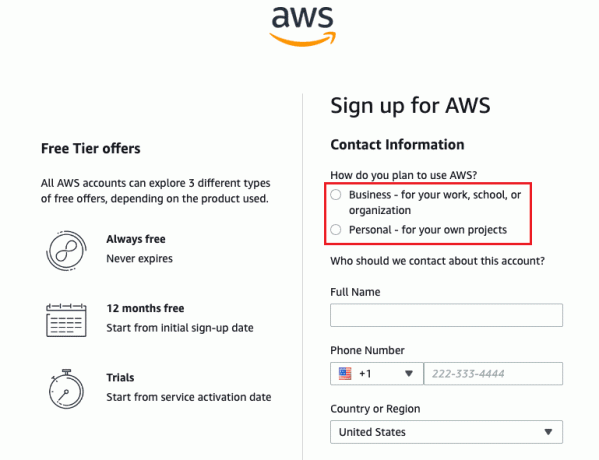
6. املأ ملف معلومات الشركة أو الشخصية وانقر فوق يكمل لتأكيد حساب AWS الخاص بك والاقتراب من إنهاء عملية إعادة التعيين المطلوبة.
7. افتح حساب البريد الإلكتروني وحدد موقع البريد الإلكتروني للتأكيد من AWS.
8. استخدم ال قدم عنوان البريد الإلكتروني وكلمة المرور ل تسجيل الدخول إلى حسابك الجديد.
9. ادخل تفاصيل طريقة الدفع وانقر فوق تحقق ومتابعة.
10. اتبع ال تعليمات التأكيد التي تظهر على الشاشة لإنشاء الحساب بنجاح.
هل يمكنني حذف وإعادة إنشاء حساب AWS؟
نعم، يمكنك حذف وإعادة إنشاء حساب Amazon Web Services (AWS) الخاص بك. يمكنك إزالة حساب Amazon Web Services (AWS) الخاص بك وفتح حساب جديد ، كما هو موضح بالتفصيل أعلاه.
اقرأ أيضا: هل AWS جيد للشركات الناشئة؟
أين أجد بيانات اعتماد AWS الخاصة بي؟
معلومات تسجيل الدخول الخاصة بك إلى Amazon Web Services (AWS) موجودة في ملف وحدة تحكم إدارة Amazon Web Services (AWS).
ملحوظة: توفر بيانات اعتماد الوصول إلى Amazon Web Services (AWS) الوصول إلى خدمات AWS الخاصة بك ويجب أن تظل خاصة. لا تفصح مطلقًا عن مفاتيح الوصول الخاصة بك إلى جهات خارجية أو تخزينها في مستودع رمز عام.
نأمل أن يكون هذا الدليل قد ساعد في الإجابة كيفية إعادة تعيين حساب AWS الخاص بك. يمكنك الآن المتابعة بثقة وإعادة تشغيل حساب AWS الخاص بك عند الضرورة. إذا كان لديك أي استفسارات أو اقتراحات ، فاتركها في قسم التعليقات أدناه.
بيت هو كاتب رئيسي في TechCult. بيت يحب كل ما يتعلق بالتكنولوجيا وهو أيضًا صانع أعمال متشوق في القلب. لديه عشر سنوات من الخبرة في كتابة الإرشادات والميزات وأدلة التكنولوجيا على الإنترنت.